win10更新失败提示c盘满了怎么办?建议大家一起来看看这篇分享吧!一定会对你有所帮助的!
工具/原料
华为MateBook
Windows10
win10更新失败提示c盘满了怎么办?
1、按下“Win+R”打开运行输入services.msc。
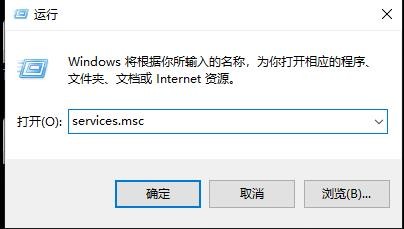
2、找到“windowsupdate”。

3、选择“常规,将“启动类型”改为“禁用”,点击“确定”

4、进入“此电脑”打开“C盘”。
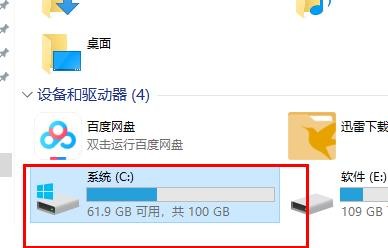
5、点击“windows”。

6、选择“softwareDistribution”文件夹。
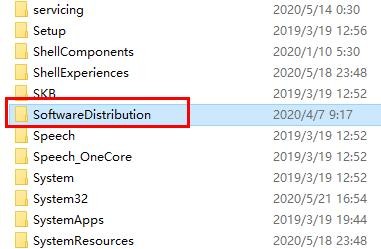
7、将文件夹“DataStore”和“Download”中的内容删除。
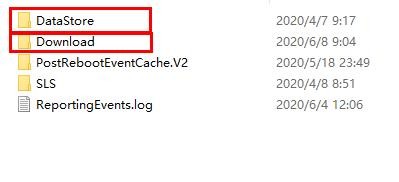
8、并将文件夹重命名为“softwareDistribution.old”。
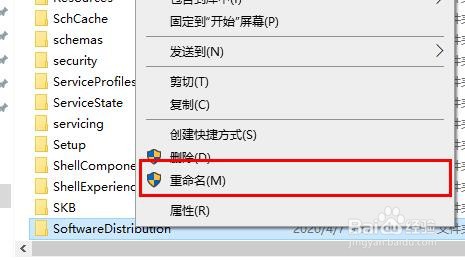
9、最后再将“windows update”服务项启用即可。

